Cambiar el estilo por defecto en Microsoft Excel 2010
En este artículo, aprenderemos cómo cambiar el estilo predeterminado en Excel.
Puedes personalizar Excel de la forma que quieras usar a diario. Si se encuentra en una posición que cambia los mismos atributos cada vez que crea un libro de trabajo nuevo y desea cambiarlos a nivel de programa.
A continuación, se muestran algunos pasos comunes que debe seguir: –
1: Ubicación del archivo
La mayoría de los usuarios no utilizan la carpeta de archivos predeterminada, es decir, Mis documentos.
Puede cambiar esta configuración predeterminada y guardar los libros de trabajo donde desee guardarlos automáticamente.
Siga los pasos que se indican a continuación:
Haga clic en la cinta Inicio Seleccione Opciones y luego Guardar * En Ubicaciones de archivos locales predeterminadas, puede cambiar la ubicación donde desea guardar su archivo.
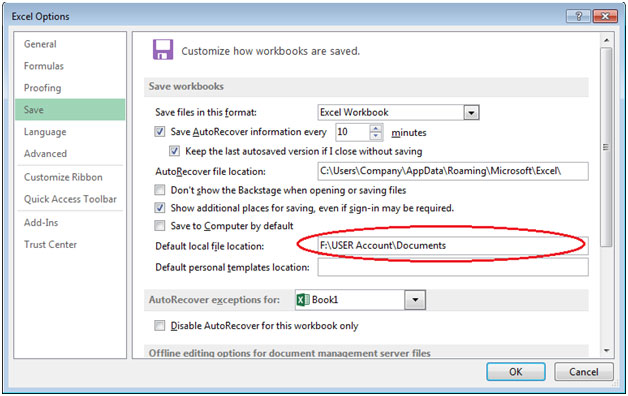
-
Haga clic en Aceptar.
2: Número de hojas
Cuando hace clic en Nuevo libro de trabajo, cada nuevo libro de trabajo incluye tres hojas de forma predeterminada. Puede modificar esto para agregar o eliminar hojas.
-
En Opciones de Excel, puede modificar el número de hojas en la pestaña General.
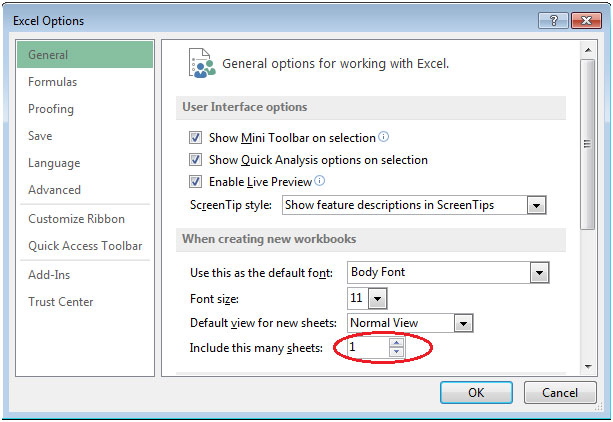
-
Haga clic en Aceptar.
3: Abra un libro de trabajo de usuario
Al iniciar Excel, puede ahorrar tiempo si trabaja en el mismo archivo todos los días y desea abrirlo tan pronto como abra Excel.
Necesita guardar el archivo en la carpeta XLStart. Dependerá de la versión de Windows que esté utilizando, encontrará la carpeta XLStart en una de las siguientes ubicaciones:
Windows XP: C: \ Documents and Settings \ nombre de usuario \ Application Data \ Microsoft \ Excel \ XLStart Windows 7: C: \ Program Files \ Microsoft Office \ Office \ XLStart Necesita guardar el libro de trabajo, y Excel abrirá automáticamente el archivo .
Si te gustaron nuestros blogs, compártelo con tus amigos en Facebook. Y también puedes seguirnos en Twitter y Facebook.
Nos encantaría saber de usted, háganos saber cómo podemos mejorar, complementar o innovar nuestro trabajo y hacerlo mejor para usted. Escríbanos a [email protected]